카카오톡 2단계 인증 설정 방법 PC 버전
- 감정이의 SNS/감정이의 카카오톡
- 2022. 7. 18.
안녕하세요 감정이입니다.
세상에는 아주 다양한 메신저가 존재합니다. 스마트폰이 대중화되기 이전에는, 네이트온과 MSN, 버디버디 등의 컴퓨터 메신저가 주를 이루었다면, 스마트폰 보급이 활성화되고 나서는, 카카오톡과 라인, 페이스북 메신저, 인스타그램 DM, 텔레그램 등 다양한 메신저 앱이 생겨났습니다. 이러한 메신저 앱은 데이터와 와이파이만 충분하다면, 통화 요금을 내지 않고 상대방과 오랫동안 메시지를 보내거나 전화 통화를 할 수 있어, 많은 사람이 이용하곤 하는데요, 하지만 이러한 메신저 앱이 해킹을 당하게 된다면, 본인의 개인 정보는 물론, 다른 사람에게 큰 피해를 줄 수 있어, 보안 강화가 필요한데요, 이럴 때 사용하는 대비책이 바로 2단계 인증입니다. 다음으로, 카카오톡 2단계 인증 설정 방법 PC 버전에 대해 알아보도록 하겠습니다.
미리 알아보기
[1] 2단계 인증은, 아이디와 비밀번호를 입력하여 로그인하는 경우, 본인이 자주 사용하는 기기나 이메일 이외에, 다른 기기와 이메일에서 한번 더 인증을 받는 절차를 뜻합니다.
[2] 2단계 인증은 카카오톡은 물론, 다른 여러 SNS에서도 적극적으로 권하는 해킹 방지 방법인데요, 아래 포스팅에서는, PC와 모바일에서 카카오톡 2단계 인증 설정하는 방법에 대해 알아보도록 하겠습니다.
카카오 고객센터 접속
✓ PC에서 카카오톡 2단계 인증을 설정하기 위해서는, 우선 카카오 고객센터로 접속하셔야 합니다. 카카오 고객센터는, 포털사이트에서, 카카오 고객센터라고 입력해주시면 됩니다.

✓ 카카오 고객센터라고 검색하게 되면, 위와 같이 카카오 고객센터의 공식 사이트가 검색되는데요, 이 사이트를 눌러 들어가 줍니다.
카카오 고객센터 로그인

✓ 카카오 고객센터에 접속하시게 되면, 위와 같은 화면이 나타나는데요, 여기서 오른쪽 위에 보이시는, 로그인 버튼을 눌러줍니다.

✓ 로그인 버튼을 눌러주시게 되면, 위와 같이 카카오로 로그인하는 화면이 나타나게 되는데요, 여기서 본인의 아이디와 비밀번호를 입력해주신 후, 로그인해주시면 됩니다.

✓ 로그인을 하게 되면, 위와 같이 카카오 고객센터에 본인의 이름이 나타나면서, 로그인된 것을 알 수 있습니다. 여기서 스크롤을 조금 아래로 내려줍니다.

✓ 스크롤을 조금 아래로 내려주시게 되면, 위와 같이 카카오 계정관리라는 항목이 나타나는데요, 여기서 아래에 보이시는, 카카오 계정 정보관리를 눌러줍니다.
카카오 계정 관리

✓ 카카오 계정 정보관리를 눌러주시게 되면, 위와 같이 카카오 계정 관리에 대한 여러 가지 항목이 나타나는데요, 여기서 상단에 보이시는, 계정 보안을 눌러줍니다.

✓ 계정 보안을 눌러주시게 되면, 위와 같이 계정 보안과 관련된 여러 가지 항목이 나타나는데요, 여기서 아래에 보이시는, 2단계 인증을 눌러줍니다.

✓ 2단계 인증을 눌러주시게 되면, 위와 같이 본인의 비밀 번호를 한번 더 입력하는 화면이 나타납니다. 비밀번호를 입력해주시고, 확인을 눌러줍니다.
카카오톡 2단계 인증

✓ 확인을 눌러주시게 되면, 위와 같이 2단계 인증과 관련된 여러 가지 안내 문구가 나타나게 되는데요, 여기서 아래에 보이시는, 사용하기를 눌러줍니다.

✓ 그러면, 위와 같이 2단계 인증을 설정할 카카오톡 전화번호와 카카오톡 기기 정보에 관한 화면이 나타나는데요, 이 정보가 맞다면, 아래 다음 버튼을 눌러줍니다.
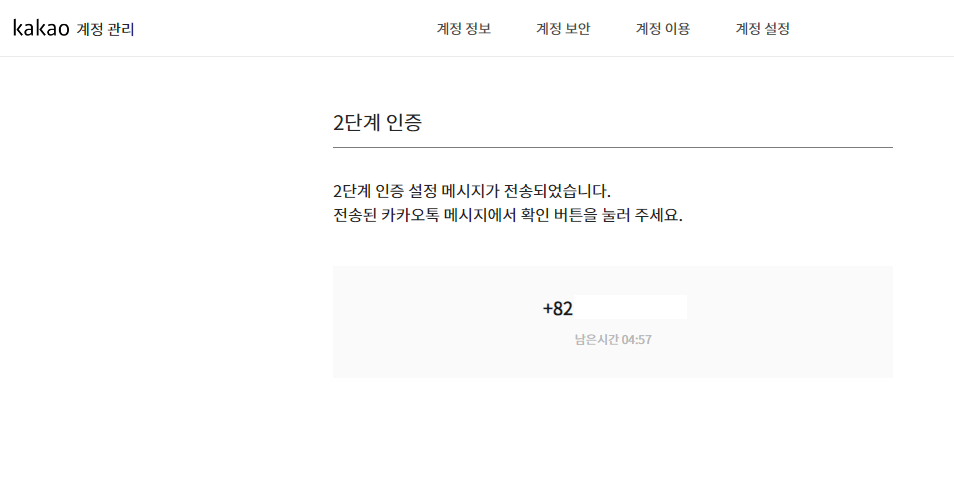
✓ 다음 버튼을 눌러주시게 되면, 위와 같이 2단계 인증 설정 메시지가, 본인의 스마트폰으로 전송되었다는 문구가 나타나는데요, 여기서 5분 안에 본인의 스마트폰에 설치되어있는 카카오톡으로 들어와 줍니다.

✓ 본인 스마트폰의 카카오톡 앱으로 들어오게 되면, 위와 같이 2단계 인증 설정과 관련된 메시지가 온 것을 알 수 있는데요, 여기서 2단계 인증을 설정하시려면, 네. 맞아요를 눌러주시면 됩니다.

✓ 그러면, 위와 같이 카카오 계정에서 2단계 인증을 설정한다는 문구가 나타나는데요, 여기서 확인 버튼을 눌러주시면 됩니다.

✓ 그런 다음, 다시 PC 화면으로 돌아가게 되면, 2단계 인증을 위해 비상연락용 이메일을 등록해야 하는 화면이 나타나는데요, 여기서 등록하기를 눌러줍니다.

✓ 등록하기를 눌러주시게 되면, 위와 같이 연락처 이메일을 설정하는 화면이 나타나는데요, 여기서 본인의 카카오톡 이메일 이외에, 다른 이메일을 설정해줍니다.

✓ 그런 다음, 인증 요청 버튼을 눌러주시면 되는데요, 인증 요청을 눌러주신 후, 본인이 입력한 이메일로 접속하셔서, 위와 같이 카카오톡에서 발송된 인증번호 8자리를 복사하거나 기억해줍니다.

✓ 그런 다음, 이메일 아래 인증번호 입력란에 정확히 입력해주신 후, 확인을 눌러 다음 단계로 진행해주시면 됩니다.

✓ 그러면 위와 같이 비상연락용 이메일의 등록이 완료된 것을 알 수 있는데요, 아래 다음을 눌러, 다음 단계로 진행해주시면 됩니다.


✓ 그러면, 위와 같이 2단계 인증 설정을 완료했다는 문구가 나타나게 되는데요, 여기서 확인을 누르시게 되면, 위와 같이 다른 서비스에서 로그아웃하시겠습니까?라는 문구가 나타납니다. 만일 해킹에 위협을 받고 있다면, 다른 서비스 로그아웃을 눌러주시면 되고, 아니라면 로그인 상태 유지를 눌러주시면 됩니다.

✓ 그러면 위와 같이, 2단계 인증이 사용 중으로 활성화된 것을 알 수 있습니다.
마치며
스마트폰과 인터넷 기술이 발전하면서, 사람들은 빠르고 편리하게 많은 정보를 얻거나, 많은 사람과 어디에서도 연락을 하게 되는 등 여러 가지 편의를 얻고 있지만, 해킹의 위협 또한 커져가고 있습니다. 만일, 카카오톡 2단계 인증에 대해 궁금하셨다면, 위 포스팅을 확인해보시기 바랍니다. 이상으로, 카카오톡 2단계 인증 설정 방법 PC 버전에 대해 알아보았습니다.
그럼 다음 포스팅에서 뵙겠습니다.
'감정이의 SNS > 감정이의 카카오톡' 카테고리의 다른 글
| 페이스톡 소리 녹음 방법 (0) | 2022.10.13 |
|---|---|
| 상대방에게 카카오스토리 안나오게 하는 방법은? (0) | 2022.08.03 |
| 유튜브 볼때 자동으로 회전하는 방법은? (0) | 2022.07.28 |
| 카카오톡 원본 화질로 사진, 동영상 보내는 방법은? (0) | 2022.07.26 |
| 카카오톡 대화방 잠금 방법은? (0) | 2022.07.16 |